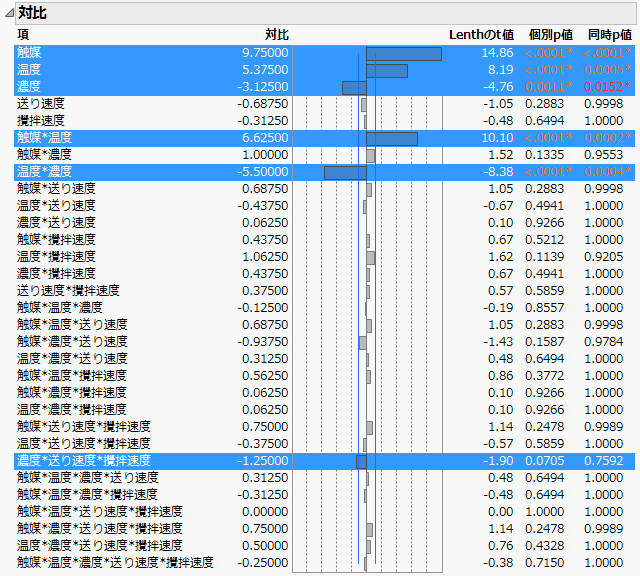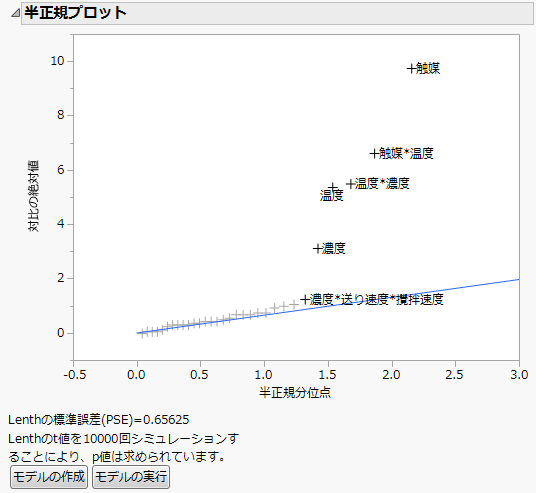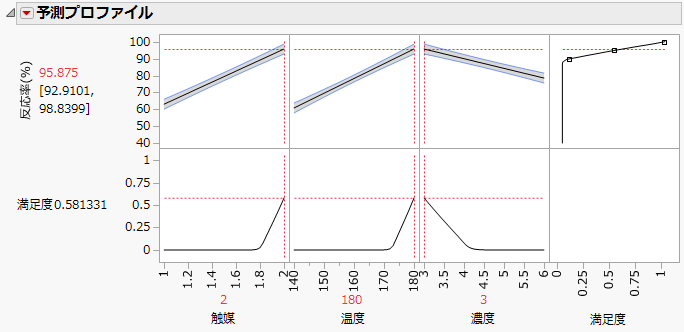実験データの分析
次に、実験で得たデータを分析しましょう。この例のデータに対する分析としては、「2水準スクリーニングのあてはめ」と「ステップワイズ法」の2つが考えられます。さらに、予測プロファイルを使って最適な設定を見つけます。
「2水準スクリーニングのあてはめ」プラットフォームを使った分析
1. [ヘルプ]>[サンプルデータライブラリ]を選択し、「Design Experiment」フォルダの「Reactor 32 Runs.jmp」を開きます。
2. 「スクリーニング」スクリプトを実行します。
「対比」レポートと「半正規プロット」が表示されます。「対比」レポートには、5次の交互作用までを含む、全部で31個の効果の推定値が表示されます。
図12.4 「Reactor 32 Runs.jmp」の「対比」レポート
注: 「対比」レポートではモンテカルロシミュレーションを使用してp値を求めるため、図12.4と同じ結果になるとは限りません。Lenthの擬似的標準誤差(PSE)を参照してください。
「対比」アウトラインで強調表示されている6つの効果が、「半正規プロット」にラベルつきで表示されます。
図12.5 「Reactor 32 Runs.jmp」の半正規プロット
「半正規プロット」を見ると、ラベルつきの効果のうち少なくとも5つは、ランダムな変動だけによるものよりは効果が大きいことが、強く示唆されています。つまり、これらの効果は重要であると言えます。このプロットでは、「濃度*送り速度*攪拌速度」の3次交互作用が重要であるかどうかは、はっきりとはわかりません。
図12.4の「対比」アウトラインによると、「濃度*送り速度*攪拌速度」の3次交互作用の個別p値と同時p値は、それぞれ0.0705と0.7592となっています。「半正規プロット」で目立たないのに加え、p値も大きいので、この効果はモデルに含めないことにします。
3. 「半正規プロット」上でドラッグして四角い枠を描き、「濃度*送り速度*攪拌速度」を除くラベルつきの効果をすべて選択します。
4. [モデルの作成]をクリックすると、5つの効果を含むモデルのあてはめウィンドウが開きます。
5. [実行]をクリックします。
「予測値と実測値のプロット」では、あてはまりの悪さを示す証拠は見られず、「効果の要約」アウトラインでは、5つの効果がすべて有意になっています。
ステップワイズ法による分析
1. 「Reactor 32 Runs.jmp」データテーブルに戻るか、または[ヘルプ]>[サンプルデータライブラリ]を選択し、「Design Experiment」フォルダの「Reactor 32 Runs.jmp」を再び開きます。
2. 「モデル」スクリプトを実行します。
「モデル効果の構成」には、2次以下の交互作用のみが表示されています。次数が高いものも含め、すべての交互作用を考慮できるようにしましょう。
3. 「列の選択」リストで、「送り速度」から「濃度」までを選択します。
4. [マクロ]>[完全実施要因]をクリックします。
「モデル効果の構成」にすべての効果が追加されます。
5. 「手法」を[ステップワイズ法]に変更します。
6. [実行]をクリックします。
7. 「停止ルール」を[最小AICc]に変更します。
実験計画には、BICよりもAICcのほうが適しています。これは、BICには、有効でない効果もモデルに含まれる傾向があり、AICcよりも多くの説明変数がモデルに含まれるためです。
8. [実行]をクリックします。
ステップワイズ法によって、6つの効果が重要である可能性があるとして選ばれます。
9. [モデルの実行]をクリックします。
その6つの効果を使って、モデルのあてはめが行われます。「効果の要約」アウトラインを見ると、「触媒*濃度」は、p値が0.0896であることから、0.05の有意水準において有意でないことがわかります。
10. 「効果の要約」アウトラインから「触媒*濃度」を選択し、[削除]をクリックします。
残る5つの効果はすべて高度に有意です。この5つの効果は、「2水準スクリーニングのあてはめ」プラットフォームを使った分析で「スクリーニング」プラットフォームを使って特定した効果と同じです。
予測プロファイルを使って最適設定を表示
モデルに残った有意な効果が5つ残っていますが、それらは3つの因子から構成されています。次に、これらの因子の最適設定を調べてみましょう。
1. 「Reactor 32 Runs.jmp」データテーブルで、「縮小モデル」スクリプトを実行します。
「モデルのあてはめ」ウィンドウが開き、「2水準スクリーニングのあてはめ」プラットフォームを使った分析とステップワイズ法による分析で特定した5つの効果を含むモデルが表示されます。
2. [実行]をクリックします。
「予測プロファイル」レポートを見ると、満足度が表示されています。これは、「完全実施要因計画」ウィンドウで応答を定義したときに、「目標」を[最大化]に設定したからです。プロファイルの上の段の一番右側の枠に表示されている満足度関数を見ると、100が最も満足度が高く、90以下が最も低くなっています。
3. 「予測プロファイル」の赤い三角ボタンをクリックして、[最適化と満足度]>[満足度の最大化]を選択します。
図12.6 満足度を最適化する設定と予測プロファイル
この設定における「反応率(%)」の予測平均値は95.875で、信頼区間は92.91から98.84となっています。ここで特定された3つの因子の設定値は、どれも実験に使用した範囲のうち、最高または最低の値となっていることに注目してください。今後の実験では、この設定値を超える値を使用して、工程の振る舞いを調べる必要があるでしょう。